Éditer |
Préparer des vidéos à transférer vers iTunes |
Définissez des attributs EXPORT aux vidéos enregistrées en ajoutant une coche “LIB.”.
Lorsque EXPORT est réglé, les vidéos peuvent être facilement enregistrées sur iTunes via le logiciel fourni.
- 1
- 2
- 3
- 4
- 5
- 6

Sélectionnez le mode vidéo.
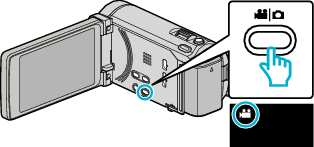

Appuyez sur  pour sélectionner le mode de lecture.
pour sélectionner le mode de lecture.
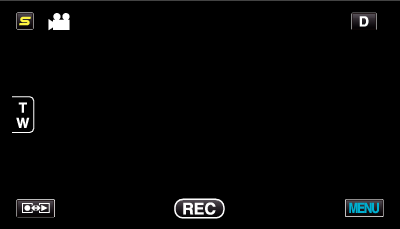

Appuyez sur “MENU”.


Tapez sur “EXPORTER REGLAGES”.
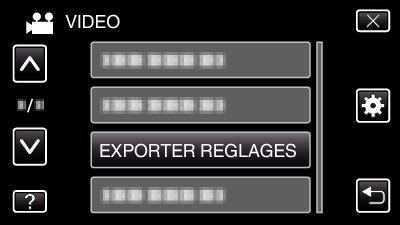

Tapez la vidéo à modifier.
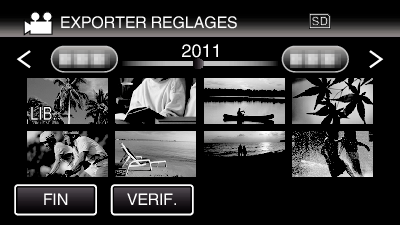
“LIB.” apparaît sur les fichiers sélectionnés.
Pour enlever “LIB.” d’un fichier, tapez à nouveau sur le fichier.
Pour quitter “EXPORTER REGLAGES”, tapez sur “FIN”.
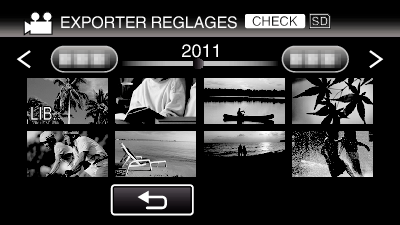
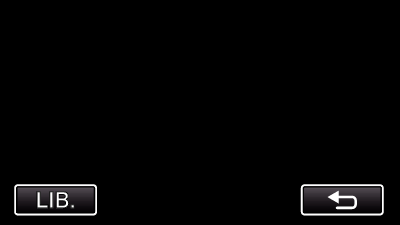
Tapez sur “VERIF.” pour vérifier la vidéo sélectionnée.
Appuyez sur la vidéo pour vérifier sur l’écran qui apparaît après avoir cliqué sur “VERIF.”. Le début de la vidéo (image fixe) est affiché.
Une fois le réglage de la vidéo terminé, tapez sur “LIB.”.
Tapez sur “ ![]() ” pour retourner à l’écran d’index “EXPORTER REGLAGES”.
” pour retourner à l’écran d’index “EXPORTER REGLAGES”.

Après avoir sélectionné tous les fichiers, tapez sur “OUI”.
Remarque
- Prenez des vidéos en format iTunes en réglant “EXPORT. PRISE DE VUE” avant l’enregistrement.
- Le format des vidéos enregistrées change lorsque celles-ci sont transférées vers un ordinateur via le logiciel fourni.
Les fichiers stockés sur cet appareil ne seront pas affectés. - La marque “LIB.” n’apparaît pas sur les autres écrans d’index.
Transférer des vidéos converties sur iPod
Vous pouvez exporter des vidéos vers iTunes via le logiciel Everio MediaBrowser 3 BE fourni.
Installez le logiciel sur votre ordinateur puis connectez cet appareil à l’ordinateur.
Pour savoir comment utiliser le logiciel, consultez le fichier d’aide.
Pour en savoir plus sur le transfert de fichiers vers iPod, consultez le fichier d’aide de iTunes.
Problèmes pour exporter des fichiers vers iTunes
- Consultez “Q&A”, “Dernières informations”, “Télécharger informations”, etc. dans “Cliquez pour obtenir les dernières infos sur les produits” dans le fichier d’aide du logiciel fourni Everio MediaBrowser 3 BE.
